Cách mở bàn phím ảo trong Win 10
Khi bàn phím laptop bị liệt một vài phím hay bàn phím máy tính bàn bị hỏng chúng ta gặp rất nhiều khó khăn khi đánh văn bản, lướt web, ... Để khắc phục tình trạng này trong hệ điều hành Windows đã có sẵn ứng dụng bàn phím ảo giúp người sử dụng máy tính có thể dùng chuột để thực hiện thao tác nhấn phím. Sau đây chúng tôi hướng dẫn các bạn cách mở bàn phím ảo trong hệ điều hành win 8 và win 10.
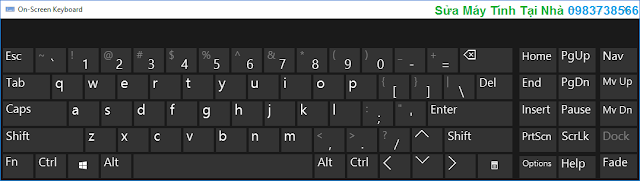 |
| Bàn phím ảo trong win 10 |
Cách 1: Xuất hiện cố định trên thanh Taskbar
Nếu các bạn làm theo cách này thì bàn phím ảo sẽ xuất hiện cố định trên thanh Taskbar ở vị trí góc bên phải gần biểu tượng ngày tháng năm.
Tại thanh Taskbar ngoài màn hình Desktop các bạn chuột phải chọn Show touch keyboard button như hình bên dưới.
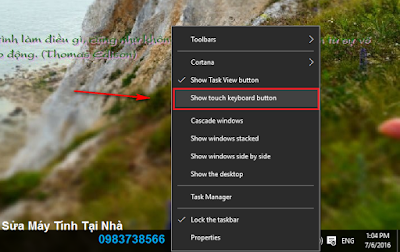 |
| Cách mở bàn phím ảo - H01 |
Sau khi chọn xong, một biểu tượng bàn phím ảo xuất hiện cố định trên thanh Taskbar (hình H02). Các bạn chỉ cần click đúp chuột vào biểu tượng này là bàn phím ảo sẽ mở ra như hình H03.
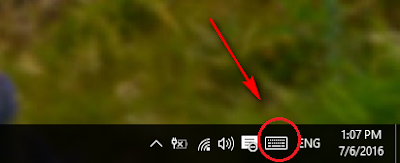 |
| Cách mở bàn phím ảo - H02 |
 |
| Cách mở bàn phím ảo - H03 |
Cách 2: Mở bằng ô tìm kiếm
Đối với cách làm này thì bàn phím ảo chỉ được mở tạm thời nó sẽ không xuất hiện biểu tượng cố định trên thanh Taskbar, sau khi thoát chúng ta lại phải thực hiện thao tác lại.
Để mở bàn phím ảo, các bạn gõ từ keyboard vào ô tìm kiếm trên thanh Taskbar (với win 10, đối với win 8 các bạn mở hộp tìm kiếm bên cạnh phải màn hình Desktop) và click chuột vào On-Screen Keyboard để mở bàn phím ảo như hình bên dưới.
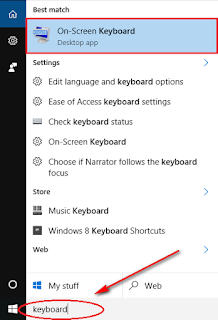 |
| Cách mở bàn phím ảo - H04 |
Chúc các bạn thành công.



















Biểu tượng cảm xúcBiểu tượng cảm xúc